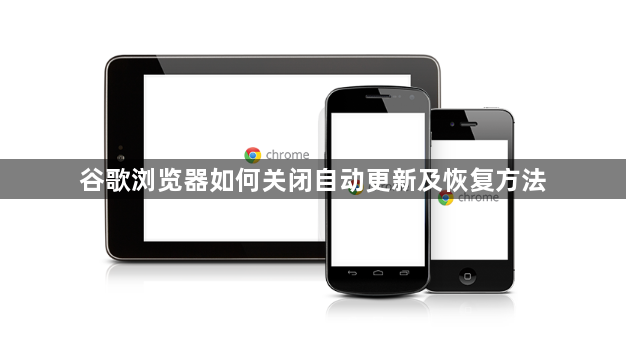详情介绍
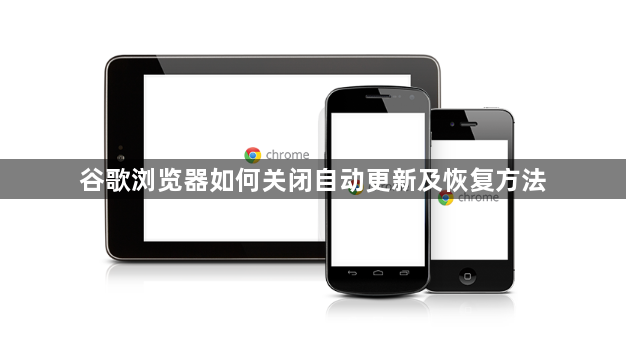
以下是关于谷歌浏览器如何关闭自动更新及恢复方法的内容:
在Windows系统中关闭自动更新,需按下Win + R键打开运行窗口,输入services.msc并回车进入服务管理器。找到名为“Google Update Service (gupdate)”和“Google Update Service (gupdatem)”的服务项,双击打开属性窗口,将启动类型改为“禁用”,再点击停止按钮终止服务,最后点击应用和确定保存设置。此时浏览器不再自动检查更新。
若需永久禁用可通过修改注册表实现。同样按Win + R组合键调出运行框,输入regedit进入注册表编辑器。定位到HKEY_LOCAL_MACHINE\SOFTWARE\Policies\Google\Update路径,若不存在则手动创建对应文件夹结构。新建DWORD值并命名为AutoUpdateCheckPeriodMinutes,将其数值设为0即可彻底关闭自动更新机制。重启计算机使更改生效。
macOS用户可打开终端执行命令操作。输入sudo rm /Library/LaunchAgents/com.google.keystone.agent.plist和sudo rm /Library/LaunchDaemons/com.google.keystone.daemon.plist删除计划任务文件,或运行sudo chmod 000 /Library/Google/GoogleSoftwareUpdate限制软件更新权限。这两种方式均能有效阻止后台静默升级。
Linux用户根据发行版不同采取相应措施。Debian系如Ubuntu使用sudo apt-mark hold google-chrome-stable锁定版本,Red Hat系如CentOS则用sudo yum versionlock add google-chrome-stable实现相同效果。也可通过修改或移除定时任务阻断更新流程。
恢复自动更新功能时,Windows用户只需重新进入服务管理器,将之前禁用的两项服务的启动类型改回“自动”,并启动服务即可。注册表修改者需把AutoUpdateCheckPeriodMinutes的值改为大于0的数字,或者直接删除该键值。macOS用户重新添加被删除的计划任务文件,Linux用户解除版本锁定或启用更新服务便能恢复正常更新状态。
通过上述步骤依次完成各系统下的关闭与恢复操作,能够灵活控制谷歌浏览器的自动更新行为。从基础的服务管理延伸到系统级的注册表修改层层递进,既满足普通用户的临时需求,也能满足技术人员的长期管控要求。